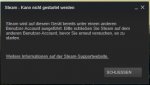EMPIRE2K
Ensign
- Registriert
- Apr. 2015
- Beiträge
- 139
Hallo,
ist es schwer ein ein kleines Programm zu schreiben das 2 befehle aufruft?
Ich brauche eine Verknüpfung die Beim aktivieren 2 sachen macht
Vielleicht ist es ja schnell gemacht und jemand könnte es kurz für mich machen? oder wenigstens eine Anleitung!
ist es schwer ein ein kleines Programm zu schreiben das 2 befehle aufruft?
Ich brauche eine Verknüpfung die Beim aktivieren 2 sachen macht
- Steam BigPictures starten
- Monitor wechseln (Windowstaste-P zweiter Bildschirm)
Vielleicht ist es ja schnell gemacht und jemand könnte es kurz für mich machen? oder wenigstens eine Anleitung!